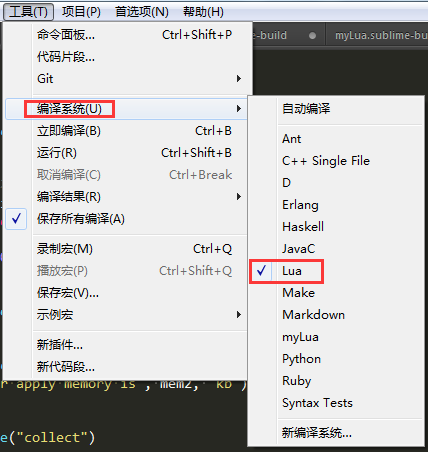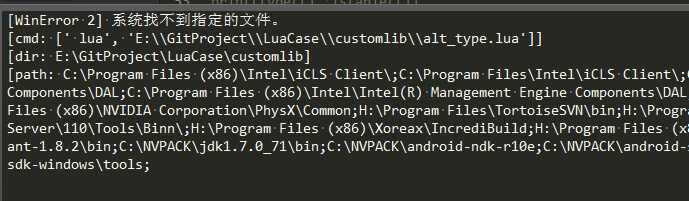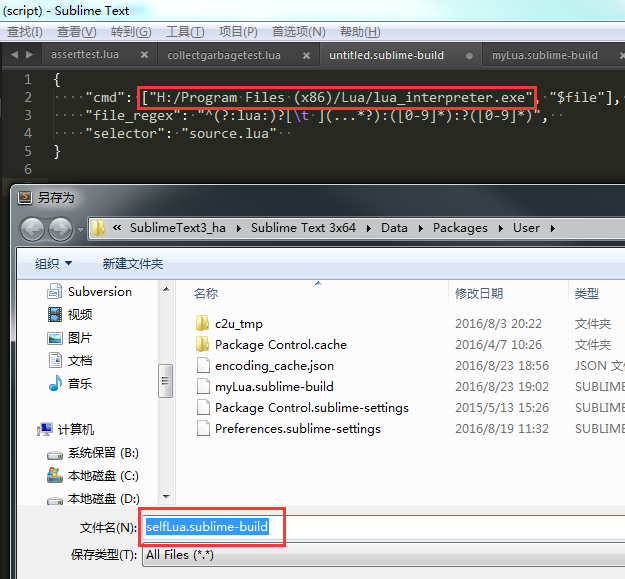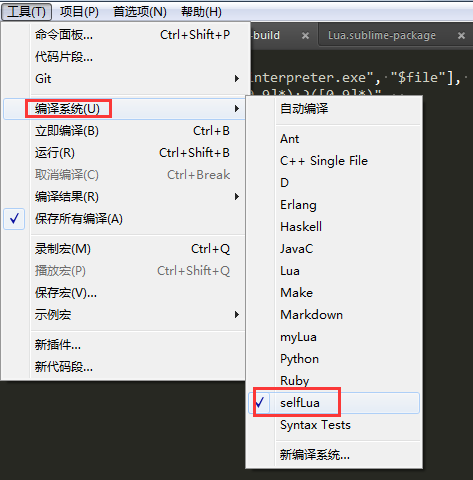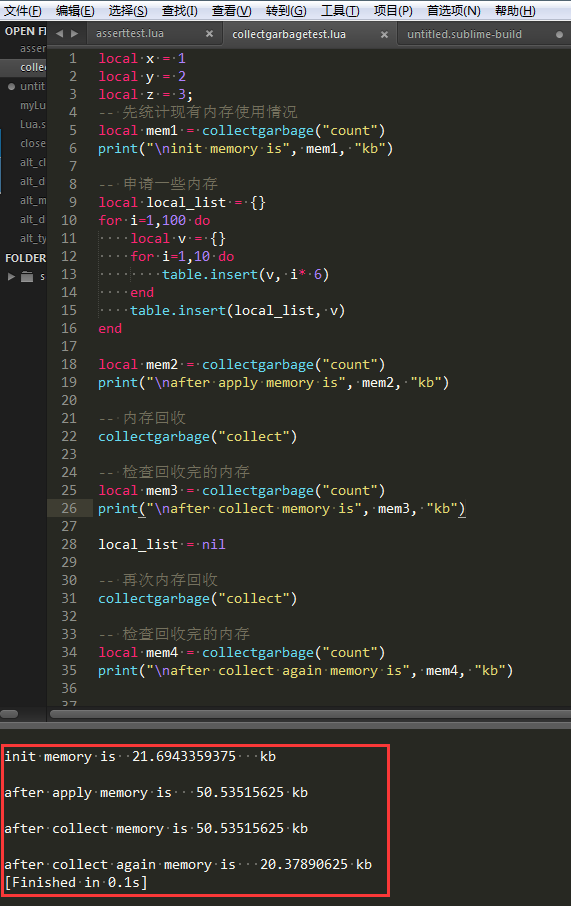Sublime Text3 配置Lua執行環境
前言
為什麼要在Sublime Text3中配置Lua的執行環境,使用它編輯完然後用lua直譯器執行不是一樣嗎?究其原因就是一個字——懶,作為以“懶”著稱的程式設計師絕不允許在這個編輯器下編輯完程式碼,要跑到另一個工具下去執行,也正是這個“懶”字推動了電腦科學的飛速發展。
我也是比較懶的,原來自己使用lua原始碼編譯了個直譯器,然後使用Sublime Text3編輯程式碼後放到直譯器中執行,後來漸漸不滿足了,決定直接在Sublime Text3編輯器中執行,查了一下資料,這些資料要不然說的不是Windows系統,要不然操作起來很麻煩,所以決定自己試一下,結果發現還是很簡單的,所以寫下來跟大家分享一下,免得大家找不對正確的方法而浪費時間。
操作步驟
下載安裝Sublime Text3
這一點我就不多說了,直接在搜尋引擎中輸入“Sublime Text3 下載”即可找到一堆下載地址,找一款自己喜歡的然後下載,下載完後正常安裝即可。
初始測試
其實很多 Sublime Text3軟體都自帶一些語言的編譯執行環境,你可以先開啟這個安裝好的軟體編寫一個lua測試檔案儲存,然後選擇選單“工具->編譯系統->Lua”,下圖所示:
設定完成後按快捷鍵F7,如果程式正常執行則說明你的軟體不需要配置可以直接使用,如果出現了類似下圖所示的錯誤,請繼續跟隨以下步驟進行配置。
分析原因
看一下上圖的錯誤資訊,大致意思就是找不到“lua”這個程式,那我們就幫它找到好了,這個是軟體自帶的編譯系統我們沒辦法修改,那我們就自己新建一個編譯系統。
新建Lua編譯系統
選擇選單中的“工具->編譯系統->新編譯系統”來新建一個編譯系統配置檔案,在配置檔案中使用下面的配置程式碼覆蓋:
{ "cmd": ["H:/Program Files (x86)/Lua/lua_interpreter.exe", "$file"], "file_regex": "^(?:lua:)?[\t ](...*?):([0-9]*):?([0-9]*)", "selector": "source.lua" }然後儲存檔名為“selfLua.sublime-bulid”如下圖所示
注意配置檔案中的Lua直譯器的位置,大家在配置的過程中需要適當修改,圖中所顯示的路徑是我自己lua直譯器存放的位置,這個位置寫絕對路徑就好,免得出現找不到的麻煩。這個lua直譯器你可以自己去網上找,也可以到我的資源裡去下載
lua直譯器放到自己可以找到的位置,和配置檔案中的路徑對應上就可以,你可以自行修改。選擇自定義的編譯系統
點選選單“工具->編譯系統”就可以看到我們剛才自定義的那個lua編譯系統了,我們可以選擇“selfLua”如下圖所示:
編譯執行
完成上述配置後,就可以切換到自己一開始編寫的lua測試檔案了,此時按快捷鍵F7,就可以輸出執行結果了,執行結果如下圖:
總結
- 往往當一個人不想幹重複勞動的時候,就會去想快捷方法,這恰恰提高了開發速度。
- 當遇到配置錯誤的時候還是自己動手比較靠譜,網上的方法有其侷限性,不能照搬照抄。